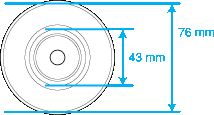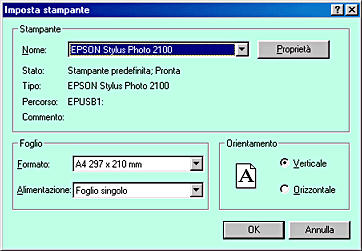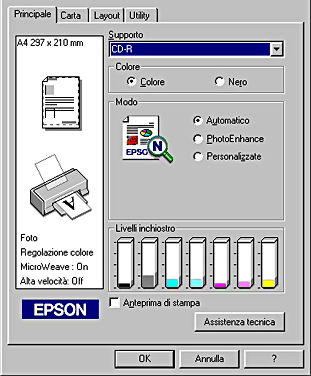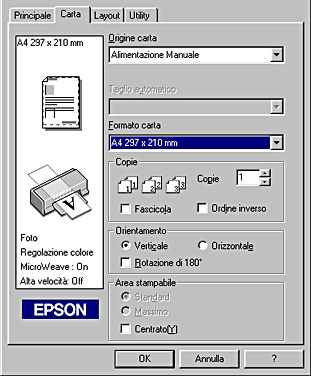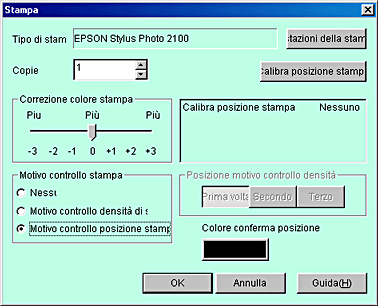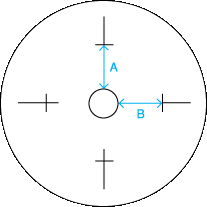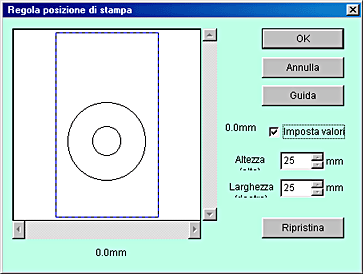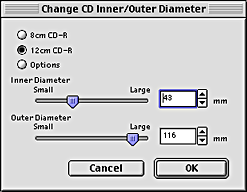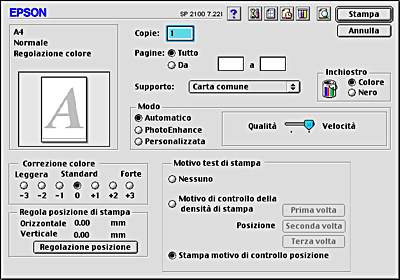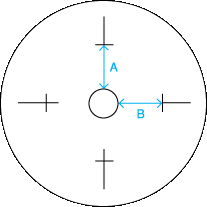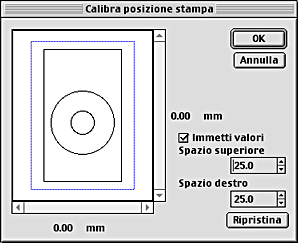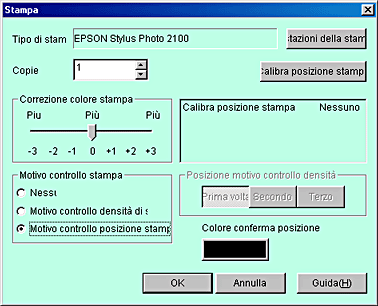Come fare per... / Stampa su CD-R
Avviso per la stampa su CD-R
 Formato consentito per i CD-R
Formato consentito per i CD-R
 Regolazione della posizione di stampa
Regolazione della posizione di stampa
 Impostazioni del colore
Impostazioni del colore
La stampante EPSON STYLUS PHOTO 2100 supporta la stampa su CD-R. Quando si stampa su dischi riscrivibili CD-R, tenere presente i punti esposti di seguito.
-
Non stampare sul CD-R prima di aver memorizzato i dati su di esso. In caso contrario, eventuali impronte, sporco o graffi sulla superficie del CD-R possono provocare errori di scrittura dei dati.
-
Si consiglia di provare a stampare utilizzando alcuni CD-R di riserva.
-
La superficie stampata può venire facilmente danneggiata immediatamente dopo la stampa.
-
Far asciugare il CD-R stampato per più di 24 ore. Non inserire il CD-R stampato in alcuna unità CD-ROM se non è completamente asciugato.
-
Non far asciugare il CD-R alla luce solare diretta.
-
A seconda del tipo di CD-R, la stampa potrebbe macchiare con determinati livelli di saturazione del colore.
-
Se la superficie stampa risulta appiccicosa anche dopo il periodo di asciugatura, il livello di saturazione del colore potrebbe essere troppo elevato. Si consiglia di abbassare il livello di saturazione del colore in EPSON Print CD.
-
Eventuale umidità sulla superficie di stampa può causare delle macchie.
-
Se si intende stampare su grandi quantità di CD-R, si consiglia di stampare innanzitutto su alcuni CD-R di riserva. Quindi, verificare le condizioni della superficie stampata dopo una giornata completa.
-
Se la stampa viene eseguita per errore sul vassoio CD-R o nello scomparto trasparente interno, pulire immediatamente.
-
La qualità di stampa non migliora se si stampa nuovamente su una superficie già stampata.
-
Di seguito viene riportata l'area stampabile del CD-R.
|
CD-R da 12 cm
|
CD-R da 8 cm
|

|
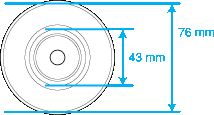
|
Formato consentito per i CD-R
La EPSON STYLUS PHOTO 2100 consente di stampare su CD-R di due formati: 12 cm e 8 cm.
Utilizzare esclusivamente CD-R recanti scritte che confermano la possibilità di stampare sulla superficie per etichette e con stampante a getto d'inchiostro.
 |
Nota:
|
 | -
Per ulteriori informazioni sulla gestione dei CD-R e linee guida per la scrittura dei dati, fare riferimento alla documentazione dei CD-R.
|
 | -
Quando si stampa su CD-R, utilizzare un livello di saturazione del colore inferiore rispetto al livello utilizzato per la carta speciale EPSON; ciò per garantire la qualità di stampa.
|
 | -
Quando si stampa su CD-R da 8 cm, utilizzare l'accessorio in dotazione sulla parte esterna del CD-R prima di inserirlo nel vassoio CD-R.
|

[Inizio]
Regolazione della posizione di stampa
Se la posizione di stampa risulta non allineata dopo la stampa, regolarla nel modo che segue.
Per utenti Windows
1. Stampa del motivo di controllo della posizione di stampa
Per verificare lo spazio lasciato dalla stampa, stampare innanzitutto il motivo di controllo della posizione di stampa.
 |
Collocare il disco di controllo della posizione di stampa sul vassoio CD-R, quindi inserire quest'ultimo nella stampante.
|
 |  |
Nota:
|
 |  | -
Per ulteriori informazioni sull'impostazione dei CD-R, fare riferimento alla sezione Inserimento del CD-R.
|
 |  | -
Se il foglio di controllo della posizione di stampa è ondulato, appiattirlo prima di caricarlo nella stampante.
|
 |
Fare doppio clic sull'icona EPSON Print CD sul desktop per accedere a EPSON Print CD.
|
 |  |
Nota:
|
 |  |
Se l'icona EPSON Print CD non è presente sul desktop, fare clic sul pulsante Start, scegliere Programmi (per Windows Me, 2000, NT 4.0, 98 e 95) o Tutti i programmi (per Windows XP), EPSON Print CD, quindi fare clic su EPSON Print CD.
|
 |
Scegliere Impostazione diametro interno/esterno dal menu File. Si aprirà la finestra di dialogo Impostazione diametro interno/esterno.
|
 |
Selezionare CD-R 12 cm e fare clic su OK.
|

 |
Scegliere Impostazioni della stampante dal menu File. Si aprirà la finestra di dialogo Imposta stampante.
|
 |
Selezionare EPSON STYLUS PHOTO 2100 nella casella di riepilogo Nome e fare clic su Proprietà.
|
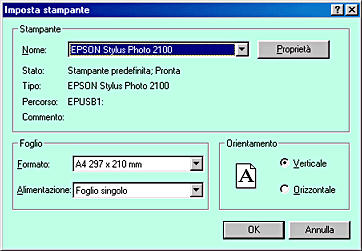
 |
Fare clic sulla scheda Principale, quindi selezionare CD-R nella casella di riepilogo Supporto.
|
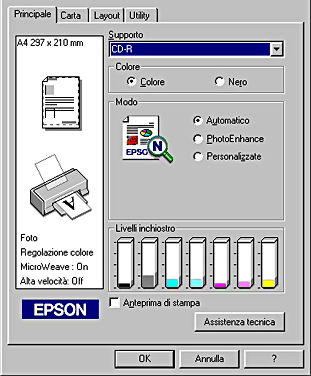
 |
Fare clic sulla scheda Carta, quindi selezionare Alimentazione manuale nella casella di riepilogo Origine carta, A4 nella casella di riepilogo Formato carta e Verticale come impostazione di Orientamento.
|
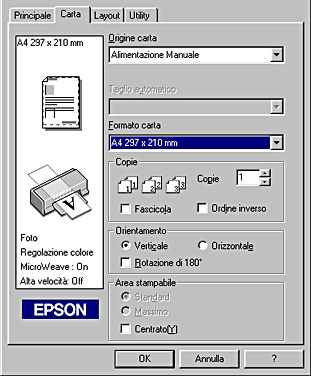
 |
Fare clic su OK nella finestra di dialogo Imposta stampante.
|
 |
Scegliere Stampa dal menu File. Si aprirà la finestra di dialogo Stampa.
|
 |
Selezionare Motivo conferma posizione stampa nel riquadro Motivo conferma stampa e fare clic su OK.
|
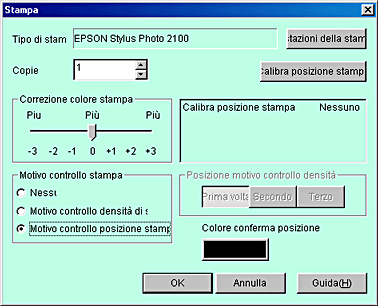
 |  |
Attenzione:
|
 |  | -
Non spostare la posizione della leva di regolazione durante la stampa. Possono verificarsi danni alle parti hardware.
|
 |  | -
Dopo aver stampato il CD-R, impostare la leva di regolazione in base allo spessore della carta caricata. Per carta normale, il cui spessore è inferiore, impostare la leva su
 . .
|
2. Misurazione dello spazio vuoto relativo alla posizione di stampa
Misurare lo spazio vuoto utilizzando l'apposito foglio di controllo stampato. Misurare l'area con un righello come mostrato nella figura.
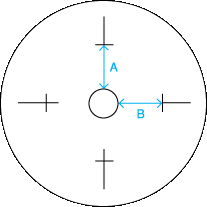
|
|
A: AltezzaB: Larghezza |
 |
Nota:
|
 | -
Durante la misurazione, posizionare il righello in modo che attraversi il centro del cerchio.
|
 | -
Se si stampa il motivo di controllo della posizione sul CD-R invece che sul foglio di controllo, lo spazio vuoto potrebbe non venire misurato in modo corretto. Assicurarsi di includere lo scomparto trasparente interno del CD-R nell'intervallo di misurazione. Misurare la distanza dalla circonferenza del cerchio centrale del vassoio del CD-R alla linea orizzontale del motivo di controllo.
|
3. Salvataggio del valore misurato in EPSON Print CD
 |
Scegliere Regola posizione di stampa dal menu File. Si aprirà la finestra di dialogo Regola posizione di stampa.
|
 |
Selezionare la casella di controllo Imposta valori, quindi immettere il valore misurato nelle caselle Altezza (alto) e Larghezza (Destra) e fare clic su OK.
|
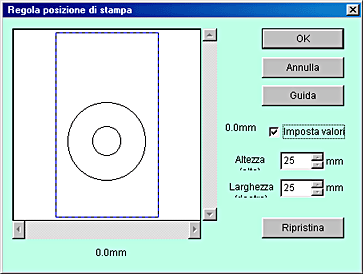
 |  |
Nota:
|
 |  | -
Se si procede a una nuova installazione di EPSON Print CD, regolare nuovamente le impostazioni.
|
 |  | -
Se si regolano nuovamente le impostazioni dopo aver individuato lo spazio vuoto di stampa, stampare il motivo di controllo della posizione di stampa dopo aver fatto clic sul pulsante Ripristina.
|
Per utenti Macintosh
1. Stampa del motivo di controllo della posizione di stampa
Per verificare lo spazio lasciato dalla stampa, stampare innanzitutto il motivo di controllo della posizione di stampa.
 |
Collocare il disco di controllo della posizione di stampa sul vassoio CD-R, quindi inserire quest'ultimo nella stampante.
|
 |  |
Nota:
|
 |  | -
Per ulteriori informazioni sull'impostazione dei CD-R, fare riferimento alla sezione Inserimento del CD-R.
|
 |  | -
Se il foglio di controllo della posizione di stampa è ondulato, appiattirlo prima di caricarlo nella stampante.
|
 |
Fare doppio clic sull'icona Macintosh HD, quindi sulla cartella EPSON Print CD e infine sull'icona EPSON Print CD.
|
 |
Scegliere Cambia diametro interno/esterno CD nel menu Archivio. Si aprirà la finestra di dialogo Cambia diametro interno/esterno CD.
|
 |
Selezionare CD-R 12 cm e fare clic su OK.
|
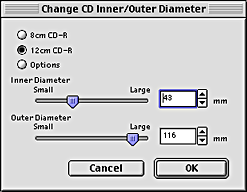
 |
Scegliere Imposta pagina nel menu Archivio. Si aprirà la finestra di dialogo Imposta pagina.
|
 |
Selezionare Alimentazione manuale nella casella di riepilogo Origine carta, A4 nella casella di riepilogo Formato carta e Verticale come impostazione di Orientamento.
|

 |
Fare clic su OK per chiudere la finestra di dialogo Imposta pagina.
|
 |
Scegliere Stampa dal menu Archivio. Si aprirà la finestra di dialogo Stampa.
|
 |
Selezionare CD-R nella casella di riepilogo Supporto e Stampa motivo di controllo posizione nel riquadro Motivo test di stampa, quindi fare clic su Stampa.
|
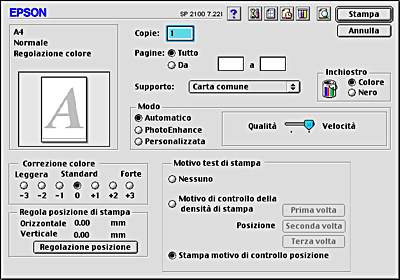
 |
Fare clic su OK.
|
 |  |
Attenzione:
|
 |  | -
Non spostare la posizione della leva di regolazione durante la stampa. Possono verificarsi danni alle parti hardware.
|
 |  | -
Dopo aver stampato il CD-R, impostare la leva di regolazione in base allo spessore della carta caricata. Per carta normale, il cui spessore è inferiore, impostare la leva su
 . .
|
2. Misurazione dello spazio vuoto relativo alla posizione di stampa
Misurare lo spazio vuoto utilizzando l'apposito foglio di controllo stampato. Misurare l'area con un righello come mostrato nella figura.
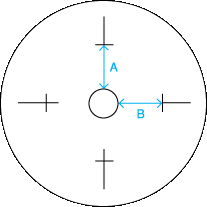
|
|
A: AltezzaB: Larghezza |
 |
Nota:
|
 | -
Durante la misurazione, posizionare il righello in modo che attraversi il centro del cerchio.
|
 | -
Se si stampa il motivo di controllo della posizione sul CD-R invece che sul foglio di controllo, lo spazio vuoto potrebbe non venire misurato in modo corretto. Assicurarsi di includere lo scomparto trasparente interno del CD-R nell'intervallo di misurazione. Misurare la distanza dalla circonferenza del cerchio centrale del vassoio del CD-R alla linea orizzontale del motivo di controllo.
|
3. Salvataggio del valore misurato in EPSON Print CD
 |
Scegliere Calibra posizione stampa dal menu Archivio. Si aprirà la finestra di dialogo Calibra posizione stampa.
|
 |
Selezionare la casella di controllo Inserimento valore, quindi immettere il valore misurato nelle caselle Spazio superiore e Spazio destro e infine fare clic su OK.
|
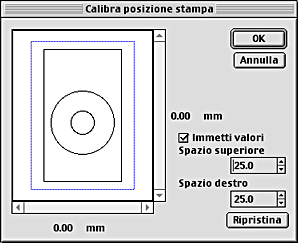
 |  |
Nota:
|
 |  | -
Se si procede a una nuova installazione di EPSON Print CD, regolare nuovamente le impostazioni.
|
 |  | -
Se si regolano nuovamente le impostazioni dopo aver individuato lo spazio vuoto di stampa, stampare il motivo di controllo della posizione di stampa dopo aver fatto clic sul pulsante Ripristina.
|

[Inizio]
Impostazioni del colore
Regolazione della saturazione del colore
Se l'inchiostro macchia con la stampa su CD-R, attenersi alla procedura che segue.
Regolare la saturazione del colore in Correzione colore stampa (per Windows) o in Color Correction (per Macintosh) nella finestra di dialogo Stampa, quindi fare clic su OK.
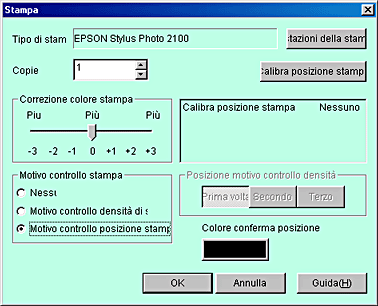
 |
Nota:
|
 | -
Le macchie di inchiostro possono risultare diverse a seconda del tipo di CD-R anche se si stampa con lo stesso livello di saturazione del colore.
|
 | -
Se si desidera diminuire il livello di saturazione, agire in EPSON Print CD tramite l'opzione Luminosità o con l'opzione Contrasto nel driver della stampante.
|
 | -
Se la saturazione del colore della stampa è bassa, impostare Correzione colore stampa su Scuro (per Windows) o Color Correction su Forte (per Macintosh).
|
 | -
Per verificare i risultati di stampa, lasciare asciugare la stampa per più di 24 ore.
|
Stampa del motivo di controllo della saturazione del colore
Con EPSON Print CD, è possibile stampare il motivo di controllo della saturazione del colore. Questo motivo di controllo viene stampato sotto forma di strisce sulla superficie per etichette del CD-R. Consente di verificare il livello di saturazione appropriato per il CD-R in uso.
Stampare il motivo di controllo della saturazione tramite la procedura che segue.
 |
Inserire il CD-R per il controllo della saturazione.
|
 |
Scegliere Stampa dal menu File. Si aprirà la finestra di dialogo Stampa.
|
 |
Selezionare Motivo controllo densità di stampa in Motivo conferma stampa (per Windows) o Print Density Check Pattern in Motivo test di stampa (per Macintosh) e fare clic su Stampa.
|

[Inizio]
 Formato consentito per i CD-R
Formato consentito per i CD-R Regolazione della posizione di stampa
Regolazione della posizione di stampa Impostazioni del colore
Impostazioni del coloreFormato consentito per i CD-R
Regolazione della posizione di stampa
Impostazioni del colore